A múltban nagyon sok témát fedeztünk felfeladatkezelő alkalmazások, például a TaskCoach, az App For The Milk (a híres emlékeztető tej asztali alkalmazása), a PhiTodo és a Doit.im. Mivel szinte minden alkalmazás állítólag megkülönböztető és produktívabb, mint a többi, úgy tűnik, hogy nincs korlátozva azon funkciók száma, amelyeket be lehet építeni egy feladatkezelő szoftverbe. Mint látványos számban láttuk a feladat- és feladatlista-kezelőket, elég nehéz kiválasztani azt, amely tökéletesen megfelel a felhasználói igényeknek. Ma megbotlottunk egy másik hívott tennivalók listáján Feladatlista Guru. A teendők nyilvánvaló tulajdonságain túlManager, ez egy teljes mechanizmust foglal magában a projekt menedzsmentjéhez, a prioritásokhoz való testreszabáshoz, a független jegyzetek felvételéhez, a feladat emlékeztetőjéhez egy zümmögéssel és a hierarchikus feladatlista hatalmas listájával, a különféle ikonokkal, hogy vizuálisan megkülönböztesse az összes felsorolt feladatot.
Az alkalmazás szépen megtervezettinterfész, amely alig egy percet vesz igénybe, hogy megismerkedjen. A főablak három táblára van felosztva, köztük egy bal oldali fő navigátorral. Az eszköztárból hozzáadhat egy feladatot, szerkesztheti a meglévőt, megváltoztathatja a prioritást, megjegyzéseket és feladatokat kereshet, megjegyzéseket nyomtathat, mappákat adhat hozzá, szerkeszthet és törölhet a hierarchia fenntartása érdekében, és így tovább. Feladat hozzáadása közben emlékeztetőt is beállíthat, hozzárendelheti a jegyzeteket és beállíthatja a prioritást.
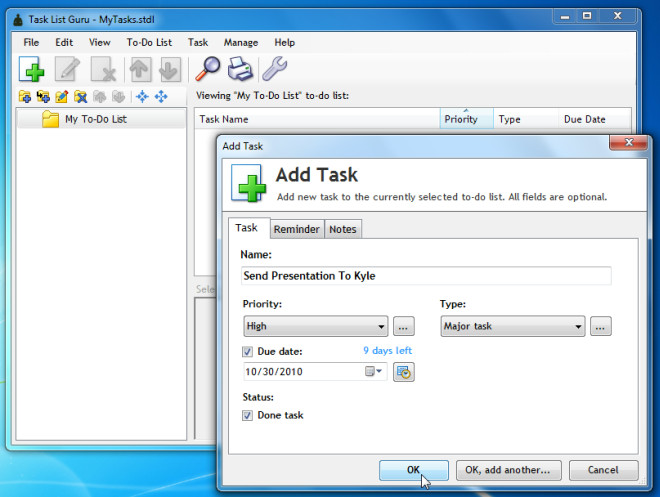
Ugyanazzal az ablakkal annyi feladatot adhat hozzá, amelyre kattint Rendben, adj hozzá egy újat gomb. Ha elkészült, az összes feladat fel van tüntetve a főablakban, az alsó ablaktáblában a megfelelő feladatokkal kapcsolatos megjegyzéseket is láthatja.
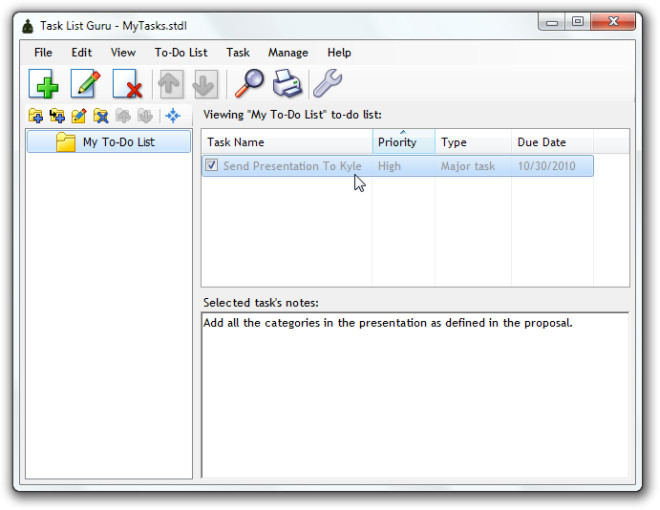
Ez lehetővé teszi az összes feladat kezelését, amely esikaz egyik kategóriában a beépített Teendők listájának kezelőjében kattintson a Hozzáadás gombra (jelenik meg a nagy új feladat gomb alatt) új Teendők listájának hozzáadásához, csak rendeljen hozzá egy ikont, és adja hozzá a teendők listájának címét a kategorizáláshoz, például feladatok egy csoportban.
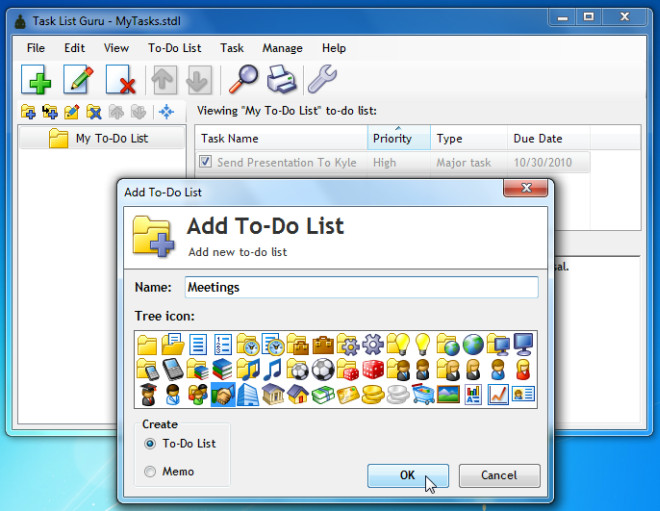
A teendők listája a jobb egérgombbal jeleníti meg az összes elemetalapjául szolgáló opciókkal létrehozhat tennivaló listákat különböző hierarchiákban, megváltoztathatja a pozíciót, hozzáadhatja a tennivalók allistáját, megváltoztathatja az ikon méretét, és megváltoztathatja a fák beállításait, például a betűtípus színét, a családot, a színt stb.
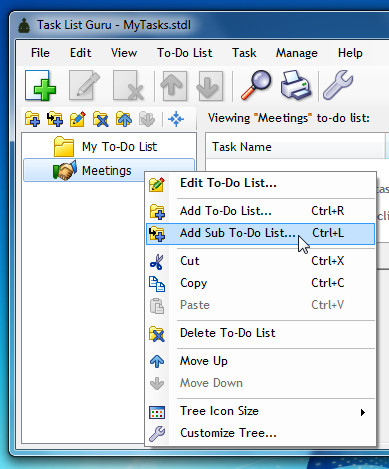
A Kezelés menü alatt a következő lehetőségeket találjakezelni a prioritásokat, a feladat típusokat és az oszlopokat. Ez lehetővé teszi új prioritások felvételét, a meglévő testreszabását és törlését. A feladat típusokat hasonló módon is manipulálhatja. Ezenkívül a fő interfész oszlopai szintén megváltoztathatók a követelményeknek megfelelően.
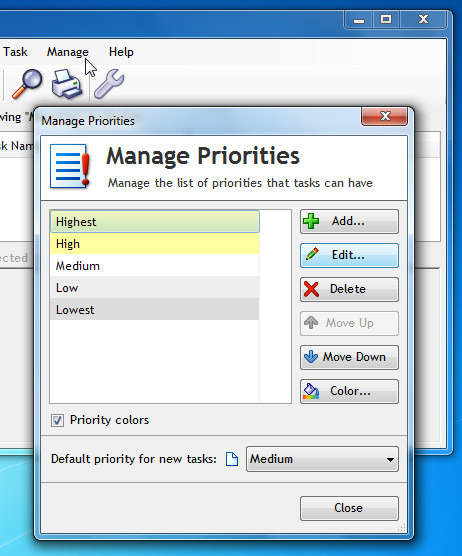
Ha egynél többet szeretne használnirendszert használhatja a File menüben a Deploy to USB device funkcióval, amely lehetővé teszi az összes elmentett beállításokkal ellátott feladat exportálását a külső tárolóeszközre, így bármilyen rendszeren importálhatja a beállításokat anélkül, hogy manuálisan kellene hozzáadnia azokat. Itt felveheti a konfigurációs főablakot is, hogy megváltoztassa annak viselkedését és beállításait.
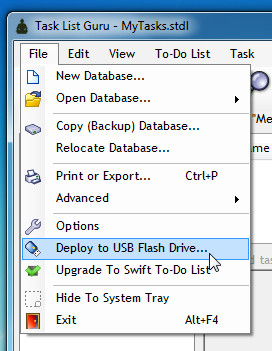
Csak a legfontosabb funkciókat és alehetőségeket, mivel sokkal többet kínál, a termékoldalon megtekintheti a részletes szolgáltatások listáját. A Windows XP / Vista / 7 rendszeren fut, a tesztelést Windows 7 x86 rendszeren végezték.
Töltse le a Feladatlista Gurut







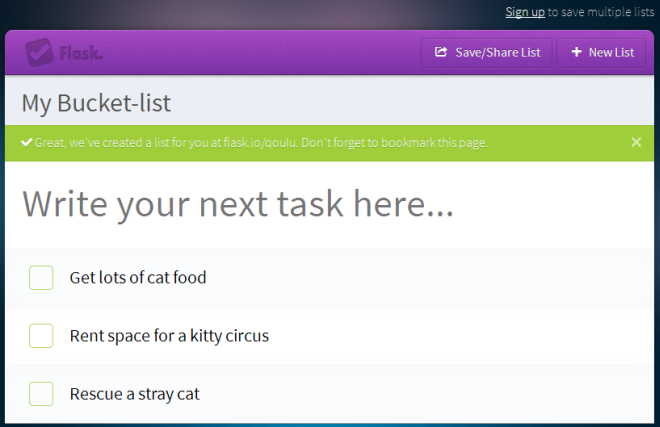




Hozzászólások